Windows 10 korzysta z wbudowanych aplikacji Poczta i kalendarz. Aby je otworzyć, wyszukaj Poczta lub Kalendarz na pasku zadań, a następnie wybierz ikony z wyników wyszukiwania.
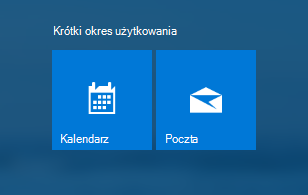
Zapoznaj się z aplikacjami Poczta i Kalendarz
Gdy znajdziesz aplikacje, dodaj do nich konta, aby stały się przydatne. Jeśli po raz pierwszy otwierasz Pocztę lub Kalendarz, postępuj zgodnie z instrukcjami na stronie powitalnej. W przeciwnym razie wykonaj następujące kroki:
-
W aplikacji Poczta lub Kalendarz wybierz pozycję Ustawienia w lewym dolnym rogu.
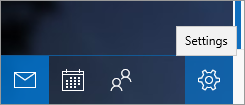
-
Wybierz pozycję Zarządzanie kontami > Dodaj konto, wybierz konto, a następnie postępuj zgodnie z instrukcjami.
Poczta i kalendarz są automatycznie synchronizowane. Aby dodać więcej kont, Wróć do ustawień .
Inne przydatne informacje:
-
Nie trzeba dodawać dwa razy tego samego konta. Gdy dodasz konto do jednej aplikacji, druga aplikacja automatycznie się z nim połączy.
-
Przełączaj się między pocztą a kalendarzem, wybierając pozycję Przełącz do poczty lub Przełącz się do widoku Kalendarz w lewej dolnej części okna.
-
Aby wyświetlić kontakty skojarzone z kontami, wybierz pozycję Przełącz do osób , Aby otworzyć aplikację Kontakty.
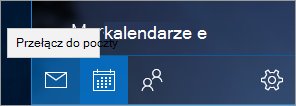
-
W dowolnym momencie możesz usunąć konto, przechodząc do ustawień > zarządzania kontami. Wybierz konto, które chcesz usunąć, a następnie wybierz Usuń konto. (Jeśli zalogujesz się na swoim komputerze za pomocą konta Microsoft, zostanie ono automatycznie dodane do aplikacji Poczta i Kalendarz — nie będzie go można usunąć. Ale możesz usunąć wszelkie inne dodane samodzielnie).
-
Aby uzyskać więcej informacji na temat korzystania z aplikacji, w tym pomocy dotyczącej rozwiązywania problemów, wybierz pozycję ustawienia > Pomoc.











